Cách Tự Thay Đổi Màu Sắc Thư Mục Trên Windows
Áp Dụng cho Window 7/8/10
| Tham gia kênh Telegram của AnonyViet 👉 Link 👈 |
Để làm được việc này các bạn cần sự giúp đỡ của hai phần mềm (Phần mềm này nhẹ nên các bạn cứ yên tâm mà dùng)
Phân chia từng loại thư mục theo màu sắc khác nhau như vậy sẽ dễ dàng tìm kiếm hơn là ngồi đọc từng tên thư mục. Máy tính của bạn cũng sẽ đẹp và bắt mắt hơn. Theo đánh giá của mình thì nó giúp máy trông Style và gọn gàng hơn
Đổi màu thư mục với Folder Colorizer
Bước 1: Tải Folder Colorizer về máy tính và cài đặt như bình thường !
Tiếp theo hãy đồng ý khi nó hiện bảng thông báo xin giấy phép hoạt động
Ấn Agree và nhấn Next (như trong hình)
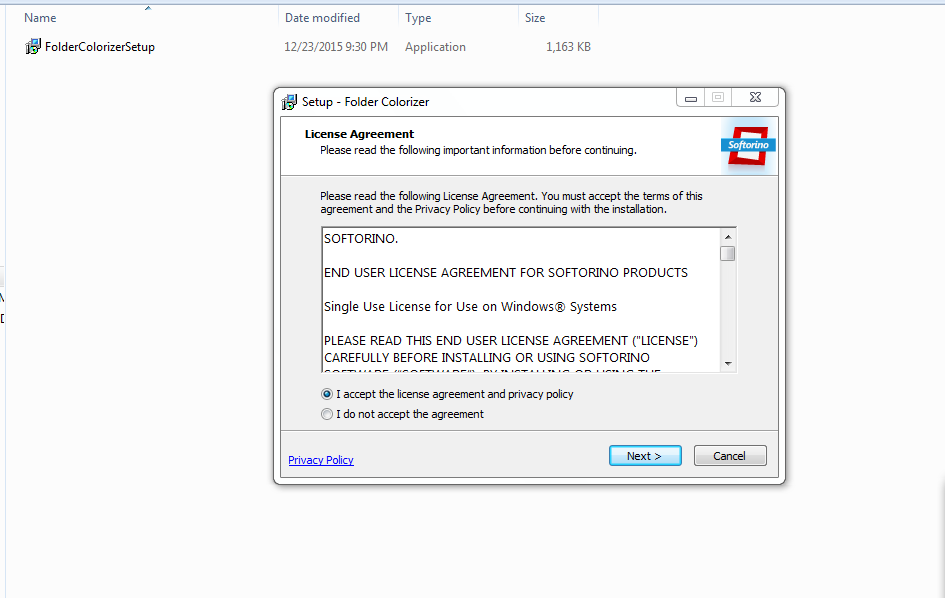
Bạn có thể chọn thư mục mà bạn sẽ cài đặt theo ý muốn của bạn !
- Ấn Customize để chọn thư mục muốn cài vào
- Nếu không các bạn hãy để yên theo mặc định chương trình và ấn “Install now”
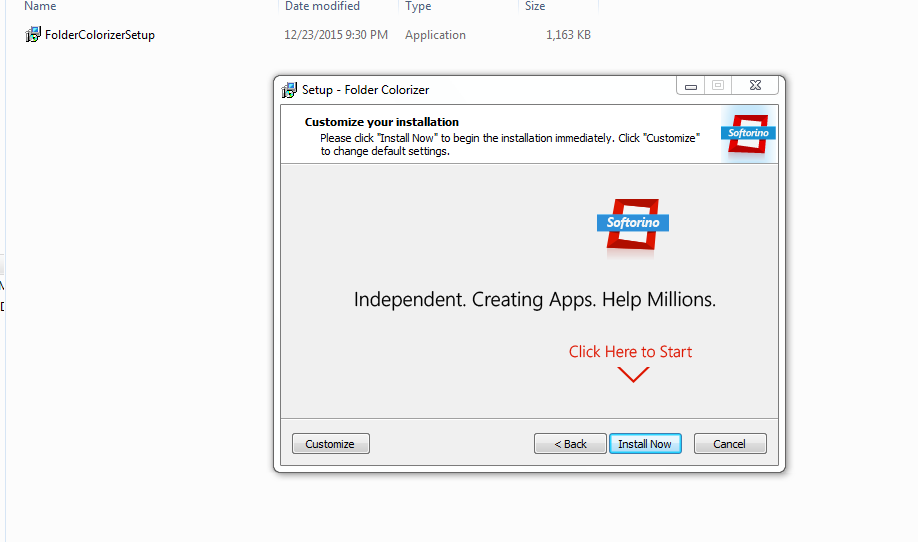
Sau khi cài đặt, các bạn chọn thử một thư mục và ấn phải chuột sẽ thấy chức năng Colorize (Như trong hình)
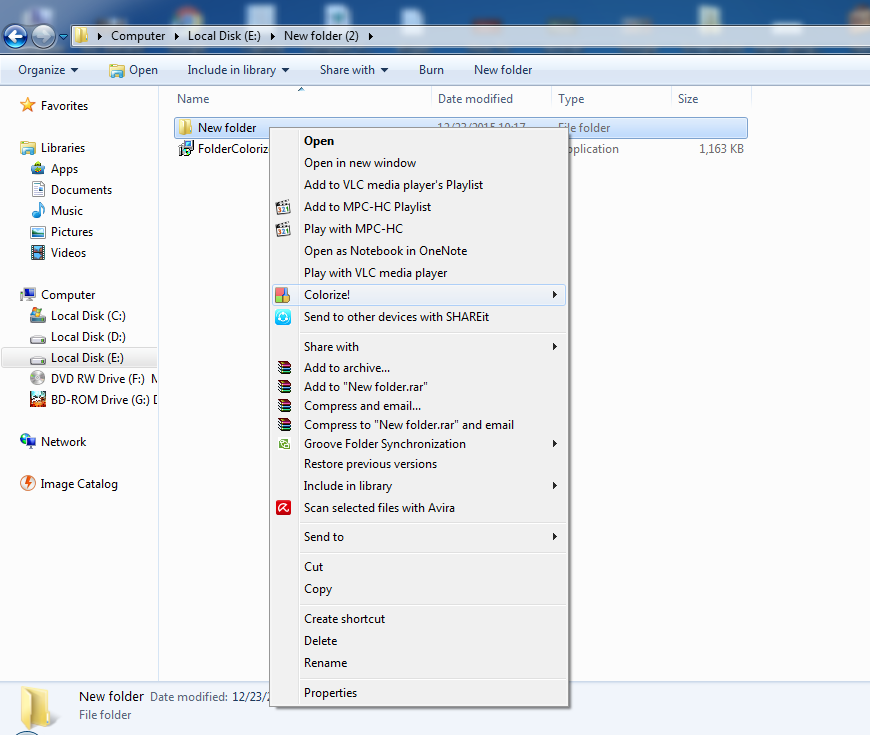
Như trong ảnh bên dưới, Chỉ cần chọn Màu bạn thích -> Ấn Vào -> Done
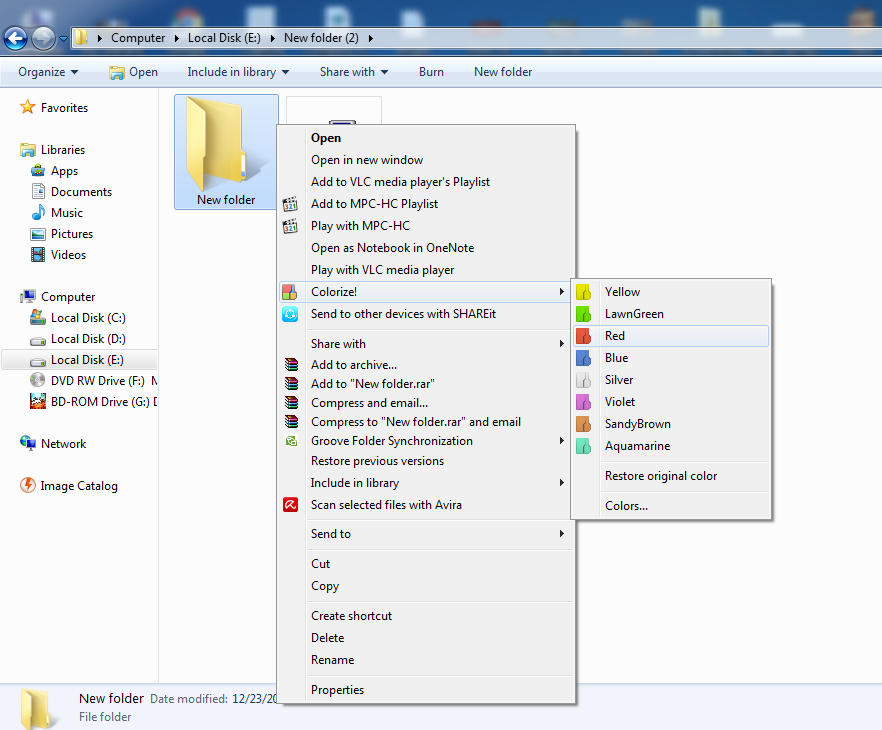
Nếu bạn muốn khôi phục lại màu sắc ban đầu thì ấn vào Restore Original Color (Nó sẽ trả lại thư mục ban đầu cho bạn với màu sắc bình thường)
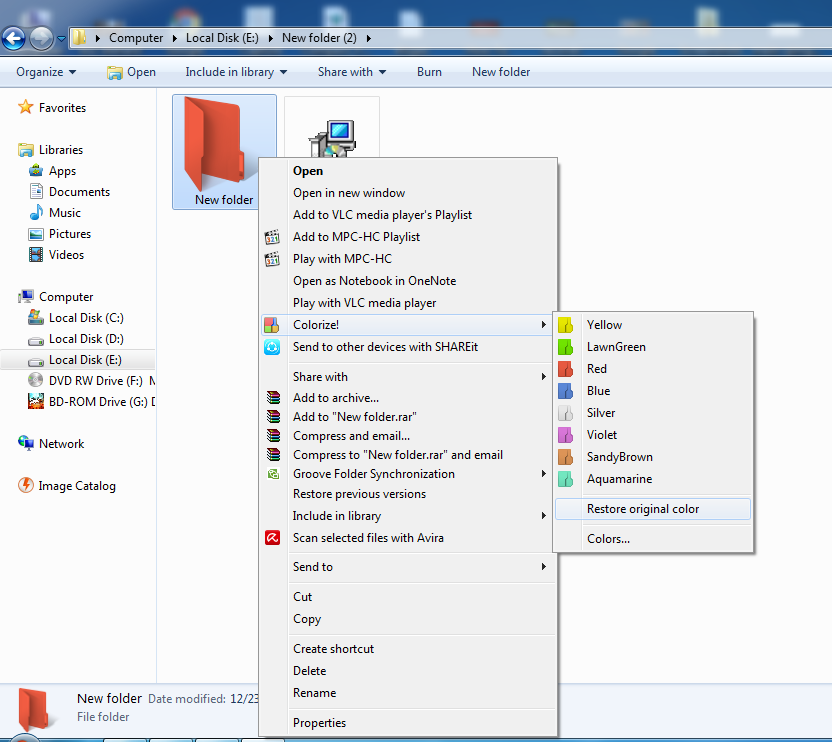
Đổi Màu Icon thư Mục (Icon Folder) bằng FolderIco
Phần mềm FolderIco Phần mềm này sẽ thay đổi màu sắc của Icon bên trong folder
Thích cái nào chọn cái đó
Đầu tiền, Bạn cần để tải về FolderIco trên máy tính và cài đặt nó.
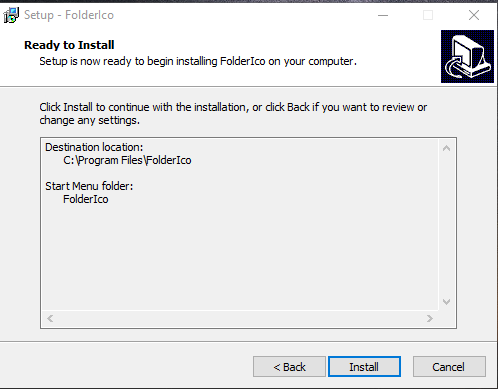
Sau khi cài đặt -> Bạn ấn chuột phải vào -> Thấy mục Change Color Icon
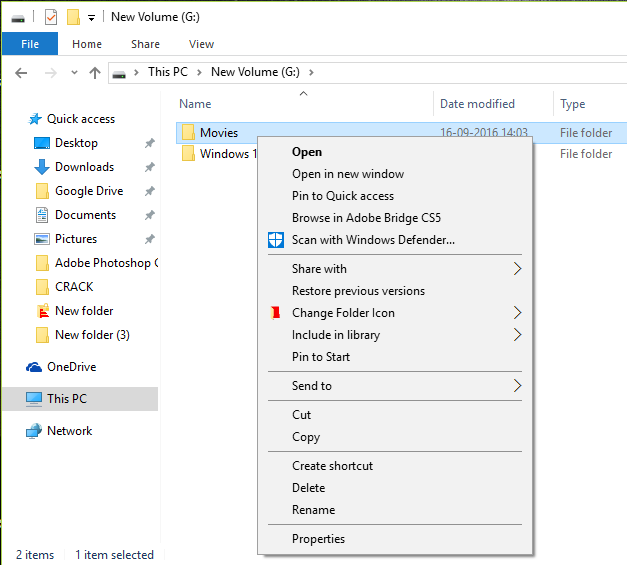
Chọn màu sắc mà bạn muốn thay đổi -> Ấn vào để thực hiện thay đổi
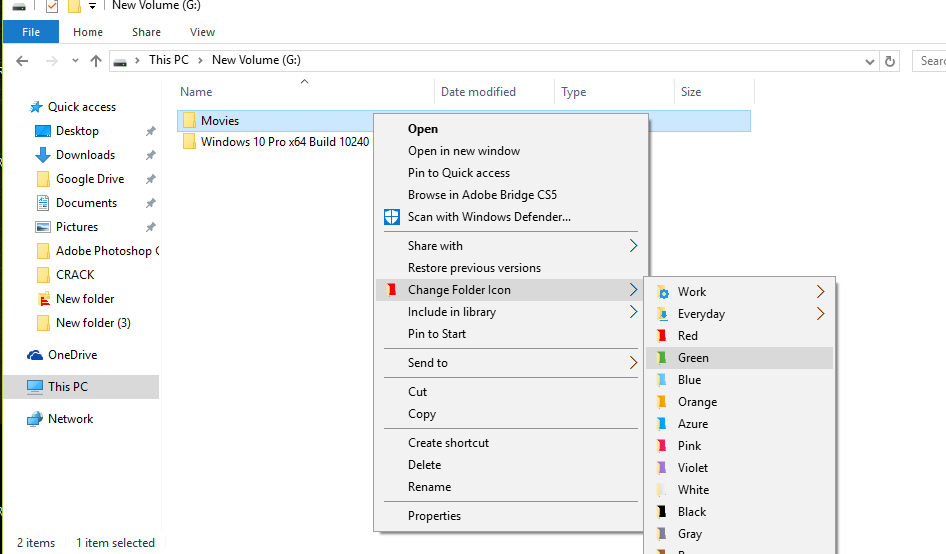
Bạn chọn xong nó sẽ thay đổi màu sắc và hình dạng icon như trong hình bên dưới (Chỉ chọn một). Mình chọn Icon dấu check màu xanh lá và đã thay đổi thành công
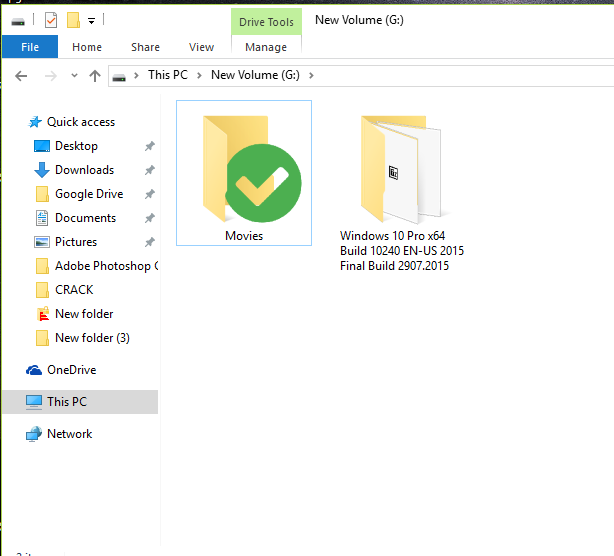
Chúc các bạn thành công !
AnonyViet – Better and Better
Author: Lmint


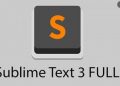

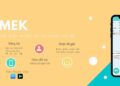












Thank ad rất hay
quá hay mới đúng
max hay luôn :V
Ad xem lại đi, mình vào web thấy lag lắm
Lag gì bạn mình thấy bth
bình thường mà , có lag đâu
Nhưng dù sao thanks ad rất hay
ừ rất hữu ích
quá hữu ích mà :V